
Ubuntu 16.04 adalah versi pertama yang menyertakan aplikasi perangkat lunak pengganti baru, Perangkat Lunak GNOME – dan sudah ada bug yang menghentikannya. Saat ini, di Ubuntu 16.04, tidak mungkin menginstal aplikasi pihak ketiga menggunakan aplikasi Perangkat Lunak.
Salah langkah ini hanya sementara karena Canonical sudah bekerja keras untuk memecahkan masalah tersebut. Sementara itu, berikut adalah beberapa cara untuk menginstal file DEB tersebut tanpa aplikasi Software.
Solusi Grafis: GDEBI
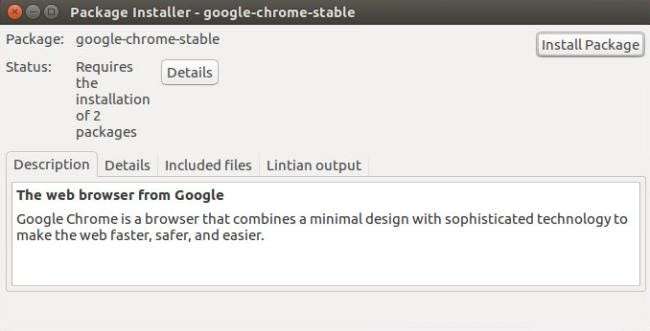
GDebi Penginstal Paket adalah solusi grafis yang akan melengkapi aplikasi Perangkat Lunak dengan menginstal file .deb yang disimpan secara lokal di komputer Anda. GDebi adalah alat instalasi hebat dalam dirinya sendiri, menampilkan proses yang disederhanakan dengan akses repositori untuk resolusi ketergantungan. GDebi terletak di repositori default untuk Ubuntu pada 16.04, jadi kami dapat menggunakan aplikasi Perangkat Lunak Ubuntu untuk menginstalnya. Ironisnya, ya, kami akan menggunakan Perangkat Lunak Ubuntu untuk mengatasi masalah dengan Perangkat Lunak Ubuntu.
Buka aplikasi Perangkat Lunak Ubuntu dan di kotak pencarian di bagian atas jendela, ketik "gdebi". Aplikasi Perangkat Lunak secara otomatis akan mulai mencari saat Anda mengetik sehingga Anda akan segera melihat hasilnya. Setelah, hasilnya ditampilkan, Anda akan melihat dua entri yang hampir identik. Salah satunya adalah versi standar GDebi dan yang lainnya adalah versi modifikasi untuk digunakan pada lingkungan desktop KDE Plasma. Kami dapat menyelesaikan tugas dengan salah satu opsi, tetapi saya sarankan memilih versi non-KDE dalam kasus ini.
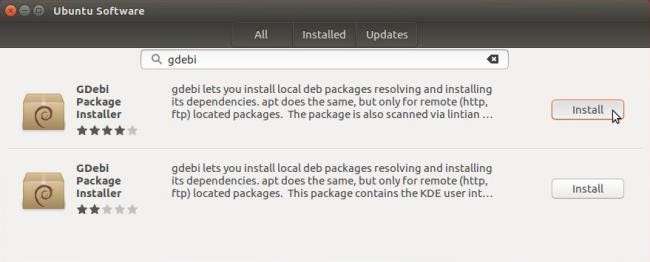
Setelah Anda menginstal GDebi, buka File Manager dan arahkan ke folder tempat Anda menyimpan file .deb. Lokasi default adalah folder Unduhan di dalam folder / rumah Anda. Sesampai di sana, klik kanan file .deb dan pilih "GDebi Package Installer" dari submenu "Open With".
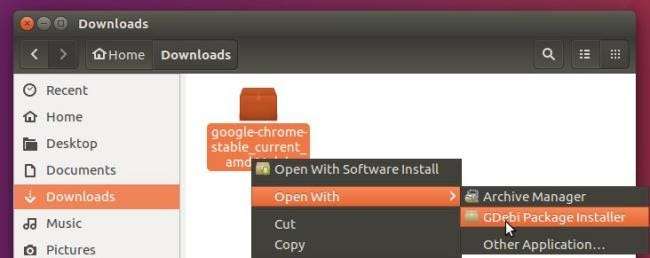
Dengan file .deb dibuka di GDebi, Anda akan melihat tombol "Instal Paket" di kanan atas jendela. Cukup klik tombol instal paket ini dan masukkan kata sandi sistem Anda ketika diminta untuk melakukannya. Saat ini, GDebi akan menangani sisanya. Anda akan tahu penginstalan selesai saat tombol "Instal Paket" berubah menjadi "Hapus Paket".
Solusi Terminal: APT
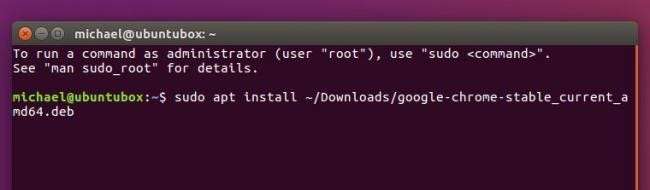
TERKAIT: Sederhanakan Manajemen Paket Baris Perintah dengan APT, bukan dengan apt-get
Seperti yang Anda harapkan pada mesin Linux, Anda juga dapat menggunakan baris perintah. Kami telah menulis tentang menyederhanakan manajemen paket baris perintah Anda dengan "apt", bukan "apt-get" sebelumnya, dan ini adalah contoh lain bagaimana perintah "apt" dapat menyederhanakan proses. Dulu, Anda perlu mengubah direktori kerja ke folder yang berisi file .deb dan menjalankan perintah terpisah untuk dpkg dan apt-get. Dalam 16.04, Anda cukup menggunakan perintah "apt":
sudo apt install application.deb
Untuk contoh yang lebih spesifik, katakanlah Anda mengunduh .deb untuk Google Chrome ke direktori Unduhan di folder / beranda Anda. Jalankan perintah berikut:
sudo apt install ~ / Downloads / google-chrome-stable_current_amd64.deb
“~ /” Adalah simbol yang secara otomatis mengaitkan ke folder utama pengguna saat ini, dalam kasus saya itu adalah “/ home / michael /”.
Itu Pihak Ketiga Dan Saya Akan DEB Jika Saya Ingin
Ubuntu 16.04 dikirimkan dengan bug yang agak besar, tetapi solusi untuk mengatasinya cukup sederhana. Canonical telah mengembangkan file larutan untuk masalah ini jadi mudah-mudahan solusi ini tidak akan dibutuhkan terlalu lama. Namun, selalu berguna untuk menyimpannya di saku belakang Anda jika hal seperti ini muncul di masa mendatang.






